Win11核显控制面板在哪里 Win11核显控制面板打开方法
Win11核显控制面板在哪里?电脑控制面板是我们在使用电脑的时候必备的控制工具,它能够对电脑中的鼠标、键盘、电源、安全等等全方面进行控制和更改设置,最近有很多小伙伴问我Win11系统的控制面板在哪里?下面小编就教大家打开Win11控制面板的详细教程。
Win11核显控制面板打开方法
方法一:
1、直接在界面下方的搜索框中搜索“控制面板”,如下图所示;
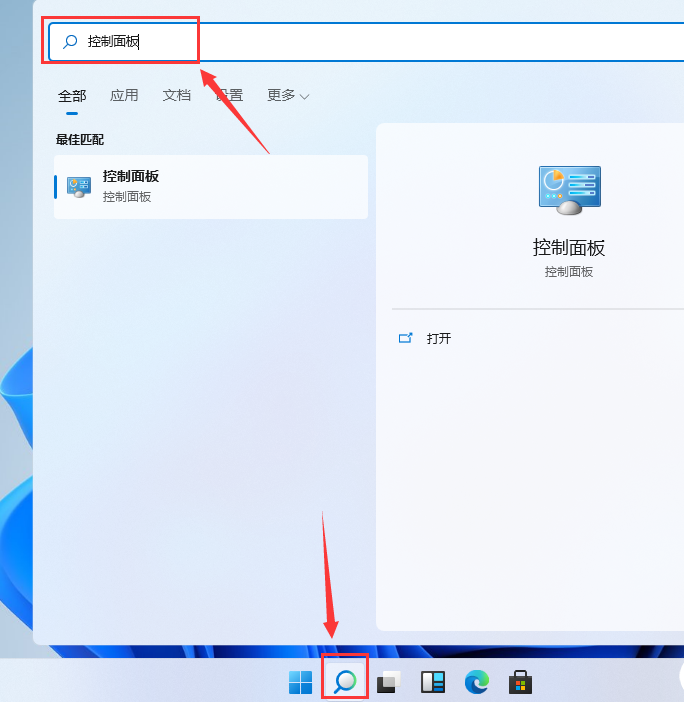
2、然后在搜索结果中找到最符合的“控制面板”程序就可以打开控制面板了。

方法二:
1、在桌面上找到“回收站”图标,然后点击上移到“桌面”,如下图所示;
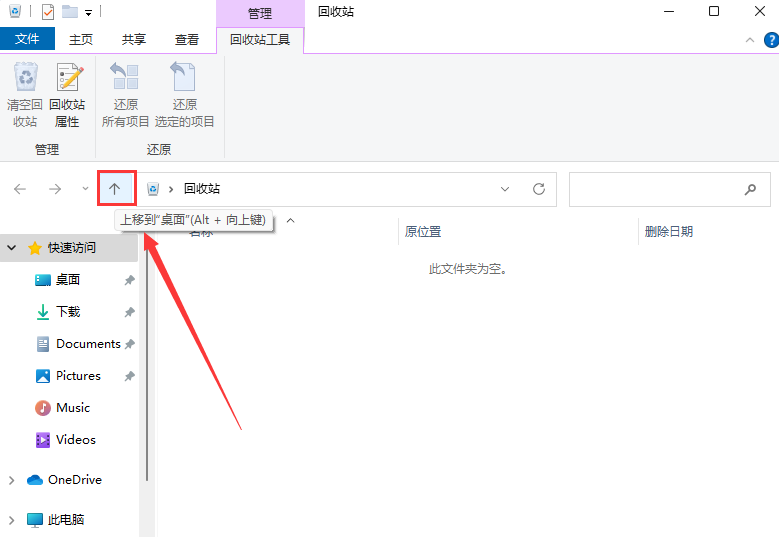
2、然后就可以看到控制面板,就可以找到并打开“控制面板主页”了,如下图所示。
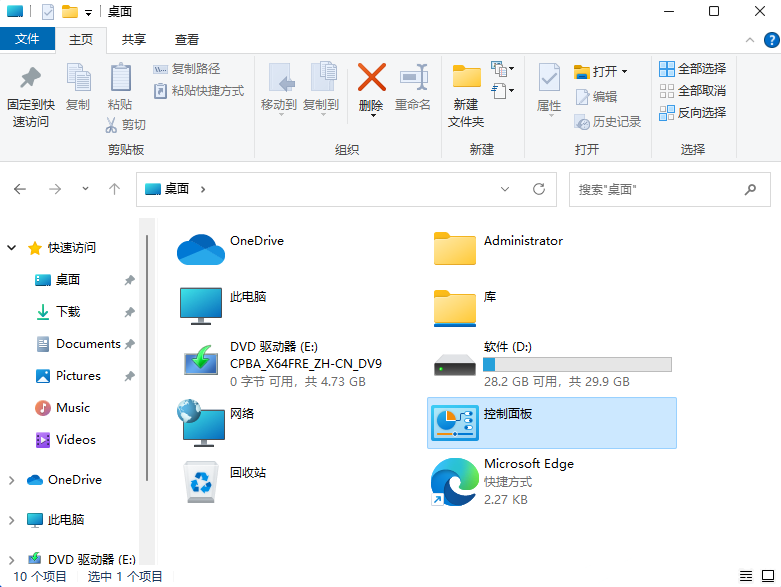
方法三:
1、点击windows图标打开“开始”菜单。
2、在开始菜单中找到“windows系统”。
3、在windows系统下就可以找到“控制面板”了。
上一篇:电脑提示不符合Windows11配置要求?secure boot开启方法
栏 目:Windows系列
下一篇:Win11开机提示音怎么改?Win11提示音修改教程
本文标题:Win11核显控制面板在哪里 Win11核显控制面板打开方法
本文地址:https://zz.feitang.co/system/26388.html
您可能感兴趣的文章
- 11-17Win11查看许可条款错误如何修复?
- 11-17最佳Windows 11 HDR设置配置
- 11-17Win11安装程序无法验证产品密钥怎么办?
- 11-17Win11怎么开启单声道音频模式?
- 11-17Win11怎么创建高性能电源计划?
- 11-17Win11提示Windows无法找到网络适配器的驱动程序怎么办?
- 11-17Win11电脑提示DNS服务器未响应怎么解决?
- 11-17电脑的快速启动怎么关闭?
- 11-17Win11如何自定义文件夹缩略图?文件夹缩略图自定义教程
- 11-17Win11无法使用输入法怎么办 Win11输入法不能用了如何处理


阅读排行
推荐教程
- 08-12Win11 LTSC 根本不适合个人用户? LTSC版本的优缺点分析
- 08-12windows11选择哪个版本? Win11家庭版与专业版深度对比
- 08-21Win11如何更改系统语言?Win11更改系统语言教程
- 01-02如何设置动态壁纸? Win11设置壁纸自动更换的教程
- 08-18Win11截图快捷键在哪-Win11设置截图快捷键的方法
- 08-12win10系统怎么开启定期扫描病毒功能? win10定期扫描病毒功打开方法
- 08-30Win11微软五笔输入法如何添加?Win11微软五笔输入法添加方法
- 01-02电脑自动更换壁纸怎么关? Win7取消主题自动更换的教程
- 08-12win10机械硬盘怎么提升速度 Win10机械硬盘提高读写速度的方法
- 08-27Win11电脑怎么隐藏文件?Win11怎么显示隐藏文件/文件夹?





